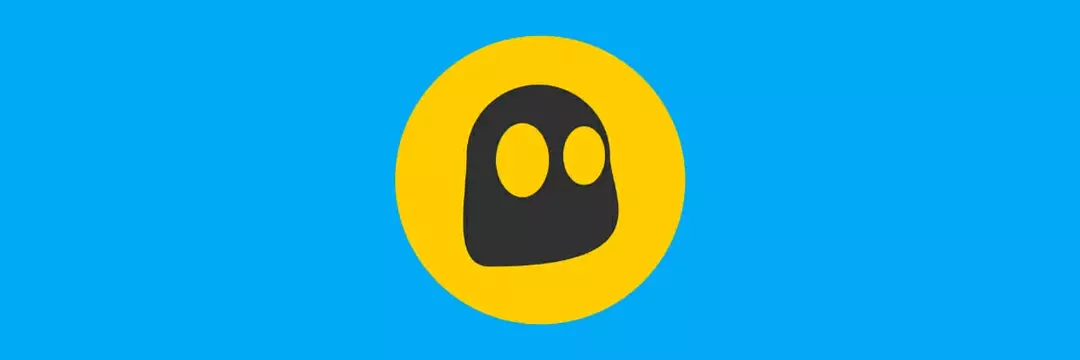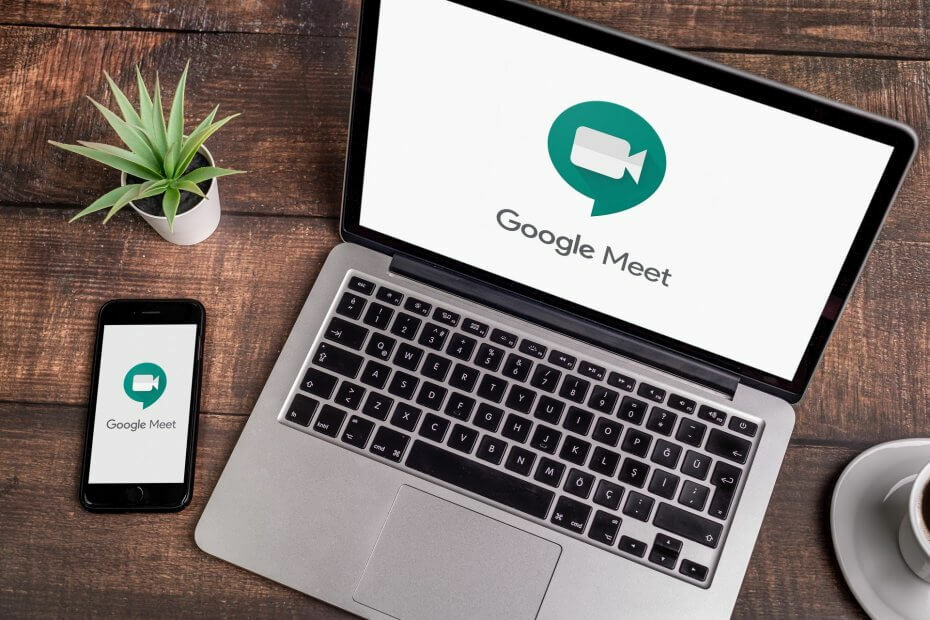- あなたがする必要があるのはクリックすることだけです 開始 会議 または 参加する 会議ボタン。 に 招待する 他の人、あなたはする必要があります クリック に 今すぐ参加ボタン.
- すでに参加したい場合 作成した ミーティング、ただ クリック に リンク によって提供される ホスト.
- ほとんどの場合、毎日ではないにしても、過去2か月に少なくとも1回はビデオ会議アプリまたはツールを使用していました。 私たちをチェックしてください Web会議ツールセクション より多くのオプションを見つけるために。
- より多くのガイドをお探しの場合は、 ハブする方法 エキサイティングな記事がたくさんあります。

このソフトウェアは、ドライバーの稼働を維持するため、一般的なコンピューターエラーやハードウェア障害からユーザーを保護します。 3つの簡単なステップで今すぐすべてのドライバーをチェックしてください:
- DriverFixをダウンロード (検証済みのダウンロードファイル)。
- クリック スキャン開始 問題のあるすべてのドライバーを見つけます。
- クリック ドライバーの更新 新しいバージョンを入手し、システムの誤動作を回避します。
- DriverFixはによってダウンロードされました 0 今月の読者。
パンデミックにより、人々はズームに群がります ビデオコミュニケーション、Googleは、GoogleMeetをスターの代替手段にする時が来たと判断しました。
どうやって? G Suiteから元に戻し、少なくとも意味のある場所に配置します。 Gmail.
つまり、今では無料で、Googleはそれを言っています 時間制限なしで最大100人の会議を許可します。
GoogleはMeetsをZoomよりも非常に使いやすく安全にしたようです。
Gmail内でGoogleMeetを使用するにはどうすればよいですか?
あなたがする必要があるのはクリックすることだけです 会議を開始する または 会議に参加する ボタン。 最初のオプションを選択すると、すぐにビデオセッションが開始されますが、画面には自分の顔しか表示されません。

他の人を招待するには、をクリックする必要があります 今すぐ参加ボタン. 他の人が参加するために必要なリンクを含むダイアログが表示されます。
それをコピーしてメッセージに貼り付けるか、
Eメール あなたが招待したい人に。 ただし、Meetに参加するには、Googleアカウントにログインする必要があります。これにより、もちろん安全性が大幅に向上します。
作成済みの会議に参加したい場合は、主催者から提供されたリンクをクリックしてください。 ただし、をクリックすると参加することもできます 会議に参加する Gmailのボタン。
後者を行う場合は、 Zoomとまったく同じように、主催者からの会議コード。
受信したメッセージから貼り付けるだけで、自動的に会議に追加されます。

機能に関しては、ホストとして、画面の右下隅にある[今すぐ表示]ボタンをクリックすると、ズームとまったく同じように任意のドキュメント、画面、ブラウザ、またはファイルを表示できます。

右下隅から3つの垂直ポイントをクリックすると、設定、および参加者からの画像のレイアウトを変更するためのオプションが表示されます。
オーディオに電話を使用するという興味深いオプションもあります。 ただし、実際に電話をかける必要があるので、電話をかける国の料金に注意してください。
いくつかのビデオ通話を試しましたが、非常に安定していますが、ビデオの解像度は720pに制限されています。 Googleが帯域幅を可能な限り制限し、安定した接続を維持したいことを示します。
それについてです。 シンプルで使いやすい。 それを使用して、それについてのコメントまたは他の質問や提案に私たちに一行ドロップしてください。
よくある質問
GoogleMeetはビデオ会議アプリです。 以前はGoogleのハングアウトのビジネス指向バージョンでしたが、最近、GoogleはGmailアカウントを持っているすべての人に無料で提供することを決定しました。
はい、現在、Googleアカウントをお持ちの場合、GoogleMeetは無料です。 オンラインで最大100人の会議に参加または作成する場合は、これですべてです。
Googleによると、Google Meetは最大100人の参加者をサポートできるようになりましたが、解像度が720pのビデオ通信に制限されています。
何もインストールする必要はありません。 Gmailアカウントを開くだけで、左側のオプションのリストに会議を開始または参加するためのGoogleMeetのオプションが表示されます。